Kuinka tehdä ympyräkaavio Excelissä
Vaikka sinulla on paljon vaihtoehtoja kaavioiden luomiseen Excelissä(Excel) , jokaisella kaaviolla on erilainen laajuus ja erilainen käyttö. Ympyräkaavio on yleensä 2-ulotteinen kaavio, jota käytetään kahden sarakkeen arvojen vertailuun. Jos haluat luoda ympyräkaavion Excelissä(Excel) , lue tämä artikkeli läpi.
Kuinka tehdä ympyräkaavio Excelissä

Tässä artikkelissa Hierarchical Sunburst -kaaviota pidetään eräänlaisena ympyräkaaviona, vaikka sen lisäämismenettely on hieman erilainen. Ympyräkaavion luominen vain kahdelle sarakkeelle jaetulle tiedolle on yksinkertainen.
Valitse tiedot kahdesta kyseisestä sarakkeesta.
- Napsauta Insert > Pie Chart .
- Valitse sitten 2-D- ympyräkaavio.
Suurempi näkymä 2-D-ympyräkaaviosta on seuraava:
- Jos valitset tietoja useammasta kuin kahdesta sarakkeesta käyttäessäsi 2D-ympyräkaaviota, kaavio jättää huomioimatta kahden ensimmäisen sarakkeen jälkeiset merkinnät.
- Sama pätee hierarkkiseen aurinkokuviokaavioon(hierarchical sunburst chart) .
- Valitse tiedot kahdesta kyseisestä sarakkeesta.
- Napsauta Insert > Other Charts > Hierarchical > Sunburst .
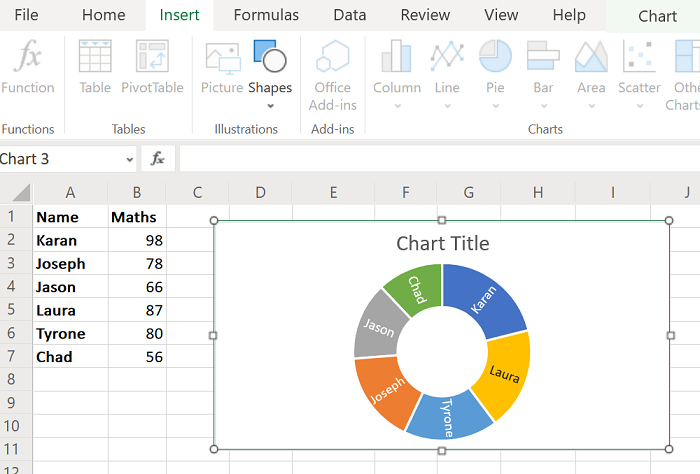
Suurempi näkymä hierarkkisesta auringonpaistekaaviosta(hierarchical sunburst chart ) on seuraava:
Kaavio näyttää samanlaiselta kuin Excel(Excel) -taulukon ympyräkaavio , mutta arvot mainittaisiin todennäköisesti piirakkaiden sisällä.
Tee kaavio, jossa tiedot on jaettu useisiin sarakkeisiin Excelissä(Excel)
Ihannetapauksessa ympyräkaavio ei ole paras vaihtoehto niille, jotka käsittelevät useita sarakkeita. Näin jokainen piirakka jakautuisi edelleen sarakkeiden merkintöihin. Kannattaa mieluummin kokeilla sarakekaaviota. Usean sarakkeen dataympyräkaavion luontimenettely on kuitenkin seuraava:
Valitse täydelliset tiedot kaikista useista sarakkeista.
Napsauta Insert > Pie Chart .
Valitse nyt mikä tahansa donitsi-(Doughnut) tai 3-ulotteinen kaavio(3-dimensional charts) .
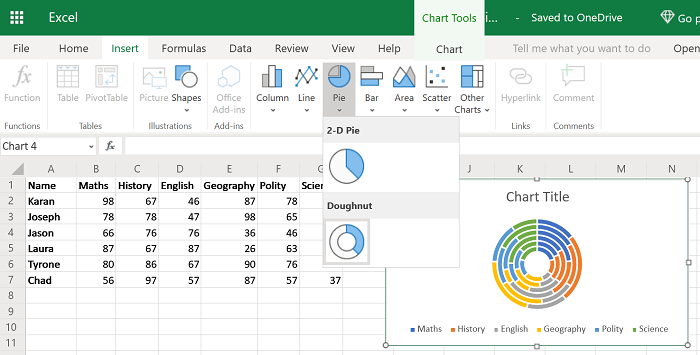

On huomattava, että muut ympyräkaaviovaihtoehdot kuin 2-D- kaavio toimivat samoin, vaikka niitä käytettäisiin vain kahdelle sarakkeelle.
Tässä käsitellyt ympyräkaaviot ovat luonteeltaan staattisia, mikä tarkoittaa, että kaavion arvot pysyvät muuttumattomina, vaikka muutat arvoja tietoluettelossa.
Jos haluat arvojen muuttaa ympyräkaavion arvoja tietoluettelon muuttuessa, yritä luoda dynaaminen kaavio(creating a dynamic chart ) Excelissä.
Toivottavasti se auttaa!
Related posts
Kuinka tehdä ympyräkaavio Excelissä
Tutkakaavion luominen Windows 11/10:ssä
Dynaamisen kaavion lisääminen Excel-laskentataulukkoon
Organisaatiokaavion luominen Excelissä
Pylväskaavion tai pylväskaavion luominen Excelissä
DGET-funktion käyttäminen Excelissä
Kuinka jäädyttää ja jakaa ruutuja Excel-laskentataulukoissa
Tournament Bracketin luominen Windows 11/10:ssä
Microsoft Excel -opastus aloittelijoille
Lomakkeiden ohjausobjektien luominen ja käyttäminen Excelissä
Kuinka jakaa yksi sarake useisiin sarakkeisiin Excelissä
Microsoft Excel yrittää palauttaa tietojasi
Kuinka tulostaa valitut solut Excelissä tai Google Sheetsissä yhdelle sivulle
Kuinka laskea Kyllä- tai Ei-merkintöjen lukumäärä Excelissä
Laske keskihajonta ja keskivirhe Excelissä
Kuinka käyttää DISC-toimintoa Excelissä
Kaavion oletusvärin muuttaminen Wordissa, Excelissä, PowerPointissa
Kuinka tehdä yksinkertainen kaavio tai kaavio Excelissä
Trendiviivan lisääminen Microsoft Excel -laskentataulukkoon
Kuinka lisätä tai summata aikaa Microsoft Excelissä
